Что делать, если компьютер не видит usb-флешку? (Windows 10 / 11)
 Влад – главный редактор сайта softdroid.net. Является автором нескольких сотен руководств и статей по настройке Android. Около 15 лет занимается ремонтом техники и решением технических проблем iOS и Android. Имел дело практически со всеми более-менее популярными марками мобильных смартфонов и планшетов Samsung, HTC, Xiaomi и др. Для тестирования используется iPhone 12 и Samsung Galaxy S21 с последней версией прошивки.
Влад – главный редактор сайта softdroid.net. Является автором нескольких сотен руководств и статей по настройке Android. Около 15 лет занимается ремонтом техники и решением технических проблем iOS и Android. Имел дело практически со всеми более-менее популярными марками мобильных смартфонов и планшетов Samsung, HTC, Xiaomi и др. Для тестирования используется iPhone 12 и Samsung Galaxy S21 с последней версией прошивки.
Что делать, если карта памяти или флешка перестала определяться операционной системой? Зачастую этот баг случается в операционной системе Windows 10 - 11. Ошибка может выглядеть следующим образом: на экране появляется сообщение: usb устройство не опознано. Но это не единственный вариант.
В этом пошаговом руководстве я перечислил виды проблем, которые препятствуют открытию содержимого флешки. Разумеется, каждый кейс я рассматриваю подробно и предлагаю варианты решения.
Топ причин, почему ноутбук не видит флешку
| Причина | Описание | Решение |
| Неправильное форматирование | Файловая система флешки несовместима с Windows. | Отформатируйте флешку в формате FAT с помощью специальных программ. |
| Картридер не видит карту памяти | Картридер неисправен или кабель поврежден. | Используйте другой картридер или замените кабель. |
| Проблема с USB-хабом | USB-хаб может быть неисправен или не справляться с подключением. | Подключите флешку напрямую к USB-порту компьютера. |
| Не работает USB-порт | USB-порт поврежден или неправильно подключен к материнской плате. | Используйте другой порт или проверьте подключения к материнской плате. |
| USB-разъем флешки забит мусором | Разъем флешки загрязнен, что ухудшает контакт. | Очистите разъем от грязи и пыли. |
| Сбойные сектора на флешке | Наличие bad-блоков вызывает ошибки в работе флешки. | Используйте Flash Memory Toolkit для диагностики и исправления ошибок. |
| Повреждение файловой структуры вирусом | Вирус скрывает файлы или заменяет их на исполняемые. | Удалите вирус с помощью антивирусного ПО, например, Dr.Web CureIt. |
| Физическое повреждение флешки | Физические повреждения: деформация, перегрев, падение. | Обратитесь в сервис или замените флешку, если ремонт невозможен. |
| Отсутствуют драйверы или устарели | Несовместимость или отсутствие драйверов для ОС. | Обновите или переустановите драйверы через диспетчер устройств. |
| Неправильные настройки в BIOS | Отключен USB-контроллер в BIOS или настройки сброшены. | Включите USB-контроллер в BIOS и сохраните настройки. |
Простые способы решить проблему с USB флешкой
Неправильное форматирование (файловая система несовместима)
Операционная система Windows 10 отказывается видеть файлы на флешке, если формат файловой системы флешки не совместим с ней. Например, вы отформатировали накопитель в другой ОС (например, Linux или Mac OS X). Проблема также может быть связана с неправильным форматированием.
Как исправить проблему.
Отформатируйте usb-флешку в формате FAT - как наиболее универсальном. Это можно сделать как средствами операционных систем, так и с помощью специальных программ: JetFlash Recovery Tool, USB Disk Storage Format Tool и др.
Читайте нашу статью о форматировании флешки: Как отформатировать флешку в NTFS и FAT
Картридер не видит карту памяти
При подключении внешнего картридера к usb-порту компьютер не видит картридер. Как вариант, компьютер не видит сд карту при чтении с картридера.
Если ваш картридер не видит sd карту, причины могут быть совершенно банальны. Скажем, это вполне может быть связано с поломкой картридера.
Что делать?
- Если после подключения к ПК по-прежнему не читается флешка, по возможности, используйте другой картридер, например, встроенный в ноутбук.
- Также имеет смысл заменить кабель, соединяющий usb-порт с картридером.
Проблема с USB хабом
Если для подключения флешки используется USB хаб (разветвитель портов), убедитесь, что он работает. Достаточно проверить, определяются ли другие съемные устройства при подключении к нему.
Один из способов проерить, является ли хаб слабым звеном – подключить флешку напрямую к USB порту компьютера. Не столь принципиально, какая это версия USB, 2.0, 3 или другая.
Не работает USB-порт компьютера или ноутбука; порт неисправен, поврежден или не присоединен к материнской плате
- Достаньте флешку из usb-гнезда и попробуйте другие свободные порты для чтения флешки.
- В случае успеха вы услышите характерный “победный” звук Windows 10 или, по крайней мере, значок в области уведомлений о том, что флешка подключена к ПК.
- Если вы подключаете флешку через переднюю панель системного блока, убедитесь, что порты правильно подключены к передней панели платы. Конечно, при условии что у вас есть время на изучение технической документации к материнской плате.
- Используйте программу AIDA64, чтобы узнать модель матплаты.
USB-разъем флешки забит мусором
Очень важно хранить флешку с закрытым колпачком. Некоторые владельцы флешек забывают о правильной эксплуатации usb накопителя, из-за чего возникают проблемы. При небрежном хранении и постоянном использовании, в разъеме флешки накапливается мусор, осложняющий контакт между флешкой и компьютером.
Самый сложный случай: порт забивается грязью и доступ к контактам невозможен без очистки.
Решение.
- Хорошенько продуйте разъем флешки, убедившись на глаз, что в нем нет шелухи, пыли, инородных предметов, попавших из вашего кармана внутрь разъема.
- Возьмите палочку, спичку и прочистите разъем и внутренние контакты.
Другие распространенные способы восстановления работы USB флешки
Лечение сбойных секторов на флешке
Вполне вероятно, что комп не видит флешку из-за того, что на устройстве есть неисправности. Из-за наличия сбойных секторов usb-флешка перестает работать, некорректно распознается Windows 11 или читает файлы с проблемами. Также из-за наличия bad-блоков медленно, с ошибками считывает информацию с устройства.
Решение
Установите на компьютер Flash Memory Toolkit. Он позволяет проверить ошибки на флешке, провести серию небольших и быстрых тестов скорости чтения и записи информации. Результаты тестов откроют для вас полную картину и вы сможете определить и устранить проблему под Windows.
Повреждение файловой структуры флешки вирусом
Один из видов относительно безвредных вирусов (Trojan-Downloader.Win32.VB.hkq) делает все файлы скрытыми (не удаляя их), заменяя их на исполнимые с таким же именем. В результате операционная система Windows 11 не видит файлы на флешке и вы не сможете увидеть содержимое флешки, не сняв защиту и не обезвредив носитель от вирусов. Это также может быть следствием вирусной атаки.
Решение проблемы
Любая антивирусная программа должна исправить ошибки. Одной из таких утилит является Доктор Курейт.
1. Скачайте и установите лечащую утилиту Dr Web Cureit на компьютер.
Скачать Доктор Курейт бесплатно
2. Нажмите кнопку "Выбрать объекты для проверки" для выбора устройства хранения
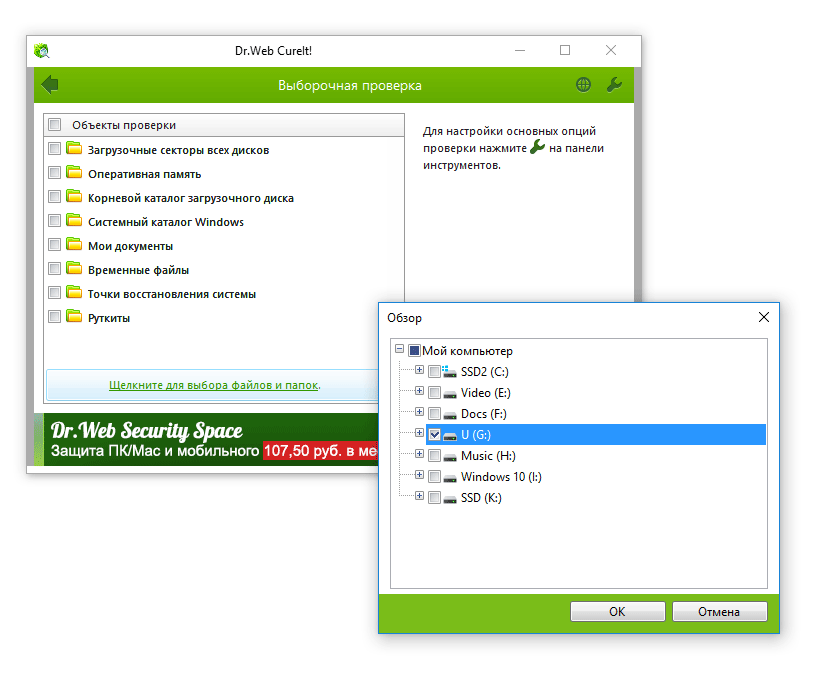
3. Запустите сканирование файлов на флешке
Полезно: В этой статье вы узнаете, как снять защиту с флешки, удалить вирусы, сделать все нужные файлы видимыми, исправить ошибки на устройстве хранения.
Перестала работать флешка из-за относительно сложной поломки usb-накопителя
Никто не застрахован от серьезной поломки usb-флешки, включая физическое повреждение внутренних компонентов, скол чипа, замыкание электронной платы флешки или деформация в результате повышения температуры или неправильной эксплуатации устройства.
Определить поломку флешки можно на глаз: деформация корпуса, тепловое воздействие, повреждения механического характера. При падении usb флешки на пол мог отломаться разъем, соединяющий плату с usb-разъемом на компьютере.
Что делать? О том, как ремонтировать флешку Kingston и другие модели, вы можете прочесть в статье по ссылке. Однако следует честно признать: скорее всего, ремонт невозможен, или же ремонт накопителя будет стоить больших денег. К тому же, не каждый специалист в вашем городе возьмется за перепайку чипов без донора.
Отсутствуют драйверы флешки или установлены устаревшие “дрова” для Windows
Конфликт драйверов usb флешки с ОС встречается редко: современные операционные системы в большинстве случаев без проблем определяют модель накопителя и устанавливают драйвера.
Тем не менее, такая ошибка имеет место. Вы можете столкнуться с тем, что в центре печати установлена Windows XP, и ваша флешка просто не определяется на “старушке” Windows, зато хорошо работает с Windows 11. По факту, ноутбук не видит флешку из-за устаревшей операционной системы, установленной в сервисном центре.
Как найти флешку на компьютере:
- Убедитесь в том, что ваш usb-flash накопитель совместим с текущей операционной системой.
- Как правило, информация о поддерживаемых ОС есть на коробке или на сайте изготовителя устройства.
Комп не видит флешку из-за неправильных настроек в BIOS
В редких случаях ноутбук не видит флешку из-за ошибочно выставленных параметров usb-контроллера в БИОСе. Подобное возможно при сборке нового ПК или смене материнской платы, если вы меняли настройки БИОСа (или кто-то произвел конфигурацию без вашего ведома).
Решение проблемы
- Зайдите в BIOS, при загрузке зажав Del или F2.
- Если после нажатия этих клавиш БИОС не открывается, проверьте, что пишет ПК при загрузке: возможно, у вас назначена другая кнопка.
- Найдите в БИОСе раздел Advanced Settings -> USB Configuration.
- Параметр USB Controller нужно активировать, выставив ему значение Enabled.
- Сохраните настройки по нажатию F10 или через меню БИОСа.
- Перезагрузите компьютер и дождитесь загрузки Windows.
- Проверьте, видит ли флешку компьютер.
Часто задаваемые вопросы
Флешка с фотографиями не определяется ни на одном устройстве
Мой фотоаппарат, компьютер, планшет и даже телефон не видят микро флешку из фотоаппарата, а на ней фотографии моего ребенка за 3 года! Есть надежда?
Ответ.
Надежда, как говорится, умирает последней. Вообще, было бы интересно услышать, после каких событий появилась проблема. Дело в том, что по вашему описанию сложно диагностировать, что произошло с вашей micro sd картой.
Например, если ни одно устройство не видит файлы на флешке после того, как вы уронили эту самую флешку в воду или на твердую поверхность – пиши пропало. Попробуйте подсоединить флешку к компьютеру через кард-ридер – может быть, вы просто неправильно подсоединили ее к устройству.
Антивирус "сломал" флешку, и как вернуть доступ
Я взял у друга usb-флешку. После "очистки" антивирусником ни на каком ПК не видит флешку (ни одной из программ). Во время подключения издается звук о том, что USB подключен и оповестительный диод на флешке тоже работает.
Ответ.
Возможно, слетела файловая таблица, поэтому Windows 11 не видит флешку. Попробуйте отформатировать флешку фирменным софтом (если он доступен на сайте производителя). Как вариант, попробуйте программу для низкоуровневого форматирования - HDD Low Level Format Tool.
Если никаких физических повреждений на флешке нет и причиной служил именно антивирус, других вариантов быть не должно. Тем более что форматирование - единственный метод программно воздействовать на это устройство хранения, если его не видит компьютер.
Компьютер показывает, что устройство готово, но флешка не работает
При подключении флешки происходит установка программного обеспечения. Windows 10 показывает, что устройство готово к использованию, а ПК все равно не распознает.
Ответ.
Зайдите в "Управление дисками" и проверьте, определяется ли флешка как файловый том или неразмеченное пространство. Далее необходимо:
- присвоить usb флешке через панель "Управление дисками" Windows 10 новую букву
- создать новый файловый том
- отформатировать флешку в FAT32 или exFat
Флешка видна как нераспределенное пространство
Флеш-накопитель Silicon Power на 32 ГБ, ПК не видит его. Отображается в Управлении дисками как нераспределенное пространство, но при попытке создать простой том появляется ошибка.
Ответ.
Создать новый раздел можно, зайдя в Управление дисками через Панель управления. Файловое пространство может быть отмечено как RAW, на нем и нужно создавать новый раздел. Кроме того, есть специализированные программы для работы с разделами и форматирования. Изучите наше руководство, как форматировать флешку
Отформатированная карта памяти перестала распознаваться
Карту памяти после форматирования Проводник не видит, при попытке включить ее телефон пишет "не удалось безопасно извлечь устройство: sd карта sandisk".
Ответ.
Возможно, модель карты памяти не поддерживается вашим мобильным устройством - такое бывает часто. Кроме exFAT, попробуйте отформатировать Fat32.
Протестируйте карту на любом другом устройстве с Андроид: читается ли флешка? Если проводник Windows 10 не видит карточку, зайдите в Управление дисками через Панель управления и проверьте, есть ли неразмеченная область. Если есть - ее нужно отформатировать и присвоить диску букву.
Recuva не видит карту памяти
Пробую восстановить фото с помощью Recuva в Windows 10, но при подключении через USB компьютер не видит карту памяти, телефон отображается как портативное устройство. Значок отладки по USB включен.
Ответ.
При восстановлении файлов с внутренней памяти нужно сделать ее образ (см. инструкцию), и уже затем копию внутренней памяти примонтировать как отдельный диск. Только после этих сложных манипуляций Recuva сможет обнаружить диск.
Если компьютер не видит sd карту, а не внутреннюю память, то это другой вопрос. Дело в том, что подключать карту памяти к ПК нужно не через кабель, а с помощью картридера. Только тогда sd-карта будет отображаться как диск.
Сообщение "диск защищен от записи"
При попытке отформатировать флешку компьютер выдал сообщение: “диск защищен от записи”. Отформатировать не удалось, зато флэшку перестал видеть ПК.
Ответ.
Проверить работоспособность флешки вы можете через Управление дисками (Пуск – Выполнить – diskmgmt.msc).
При подключении usb-накопителя, в списке появится новое устройство. Для того, чтобы флешка определялась вновь, на ней нужно создать новый диск и отформатировать его. Сделать это можно утилитой SDFormatter.
Ошибка 43 при подключении флешки к Windows 10
Имеется накопитель памяти. Скинул на него инфо с ноутбука windows 10. Вставил его в системе к с виндовс 10 и началась пляска с бубном, после этого не один девайс не видит эту флешку ошибка - 43 Как быть?
Ответ.
Ошибка 43 указывает на аппаратную или программную неисправность устройства.
Причина: Возможное повреждение флешки, несовместимость драйверов, сбой в операционной системе.
Решение:
- Проверьте флешку на другом устройстве. Если ошибка сохраняется, вероятно, проблема аппаратная.
- Обновите или переустановите драйверы USB в Windows 10 через диспетчер устройств.
- Проверьте флешку с помощью утилит для диагностики, например, Flash Memory Toolkit.
- Если данные критически важны, попробуйте специализированное ПО для восстановления – R-Studio или DMDE.
SD-карта греется и не определяется
телефон перестал видеть sd карту, написав, что она неисправна, я воткнул ее в компьютер, ноутбук но они ее тоже не видеть. Стала сильно греться при нахождении в USB, вопрос, если ли возможность восстановить очень нужные данные которые находятся на ней?
Ответ.
Симптомы указывают на серьезное физическое повреждение карты.
Причина: Возможный дефект микроконтроллера, короткое замыкание или перегрев из-за износа.
Решение:
- Не пытайтесь использовать карту повторно, чтобы не усугубить повреждения.
- Отнесите карту в сервис, который предоставляет услуги восстановления данных с физически поврежденных носителей.
- Если данные крайне важны, стоит рассмотреть использование лабораторного оборудования для прямого доступа к микросхеме памяти (метод чип-рековери).
SD-карта "неожиданно извлечена", не определяется
Проблема такова: на экране появилось оповещение "карта sd неожиданно извлечена", при повторной установке в телефон не определяется. Исчезли данные за несколько месяцев. При установке в ноутбук с картридером появляется как пустой диск. Можно ли вернуть данные, если виндовс не видит флешку?
Ответ.
Карточка отображается как пустой диск, что может быть связано с повреждением файловой системы.
Причина: Ошибка файловой структуры, сбой в работе карты или вирусы.
Решение:
- Попробуйте программы для восстановления данных, такие как Recuva, Disk Drill или EaseUS Data Recovery.
- Используйте ПО для проверки и исправления секторов JetFlash Recovery Tool.
- Если восстановление файлов не удается, вероятно, карта требует замены.
Флешка перестала отображаться после зависания игры в Windows 10
Играла в игру, через некоторое время игра зависла после чего свернула приложение. после этого флешка перестала отображаться и на телефоне и на компьютере. с чем это связано? есть ли шанс на спасение?
Ответ.
Приложение могло вызвать сбой в работе флешки из-за одновременной нагрузки на устройство.
Причина: Возможный сбой файловой системы или физическое повреждение устройства из-за перегрева.
Решение:
- Проверьте флешку на другом устройстве под управлением Windows 10 или 11. Если устройство распознаётся, выполните проверку ошибок (утилиты CHKDSK или аналогичные).
- Если флешка не определяется нигде, возможен аппаратный сбой. Следует использовать специализированное ПО или обратиться к профессионалам для извлечения данных.
- Избегайте длительной высокой нагрузки на флешку (например, запуск игр или приложений с флешки).
 Влад – главный редактор сайта softdroid.net. Является автором нескольких сотен руководств и статей по настройке Android. Около 15 лет занимается ремонтом техники и решением технических проблем iOS и Android. Имел дело практически со всеми более-менее популярными марками мобильных смартфонов и планшетов Samsung, HTC, Xiaomi и др. Для тестирования используется iPhone 12 и Samsung Galaxy S21 с последней версией прошивки.
Влад – главный редактор сайта softdroid.net. Является автором нескольких сотен руководств и статей по настройке Android. Около 15 лет занимается ремонтом техники и решением технических проблем iOS и Android. Имел дело практически со всеми более-менее популярными марками мобильных смартфонов и планшетов Samsung, HTC, Xiaomi и др. Для тестирования используется iPhone 12 и Samsung Galaxy S21 с последней версией прошивки.
Хотите больше полезных советов? Смотрите и подписывайтесь на наш канал! Здесь я публикую лучшие советы для пользователей Андроид, Windows, iOS и Mac OS. Также вы можете задать мне любой вопрос, подписавшись на канал.